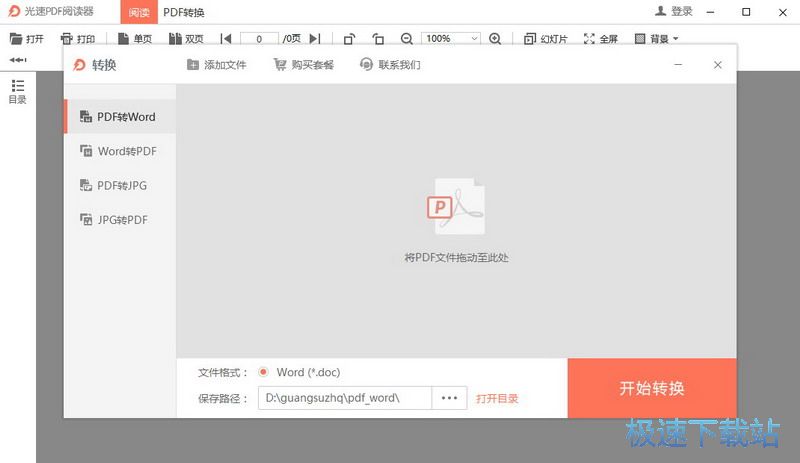光速PDF打开PDF文件/PDF文件转换成Word教程
时间:2018-03-09 17:06:36 作者:Joe 浏览量:76
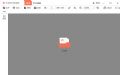
许多网友向小编反映不知道怎么使用光速PDF?哪里有光速PDF的使用教程?今天极速小编为大家提供一个使用教程,希望对大家有帮助!首先我们下载光速PDF(下载地址:http://www.jisuxz.com/down/61843.html),下载解压后按步骤打开。
安装软件后双击光速PDF桌面快捷方式打开软件:

光速PDF是一款PDF文件阅读软件。使用光速PDF可以打开PDF文件,还可以实现PDF与Word、JPG文件之间互相转换;
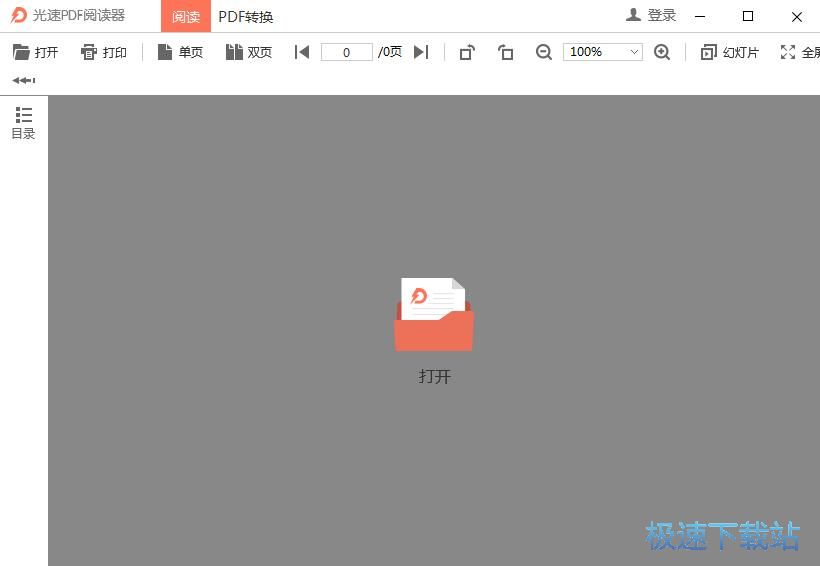
极速小编这一次给大家演示一下怎么使用光速PDF打开PDF文件并进行格式转换。点击光速PDF主界面中的[打开],在文件选择窗中根据PDF文件存放的文件路径找到想要打开的PDF文件,用鼠标选中后点击[打开];
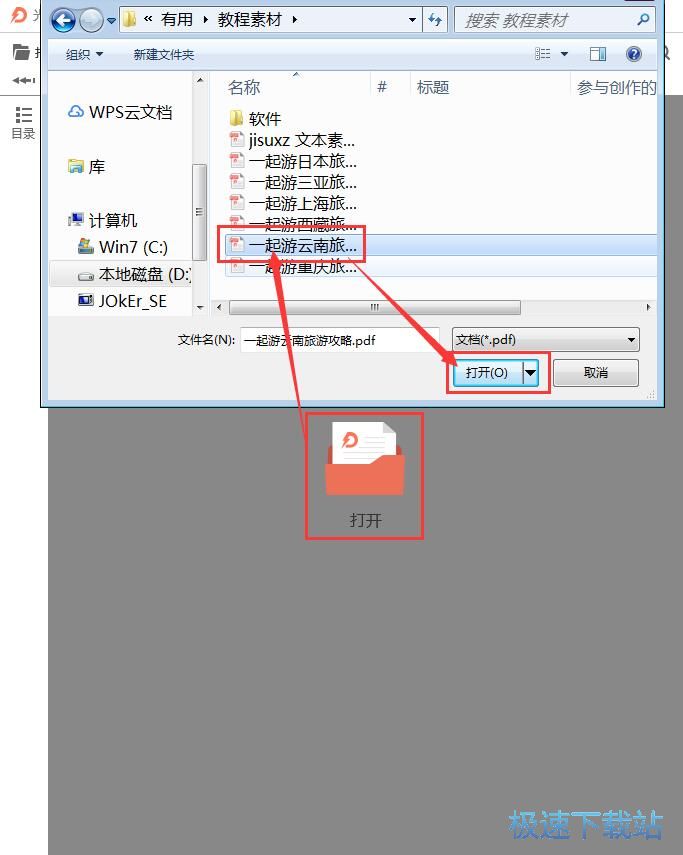
成功打开PDF文件;
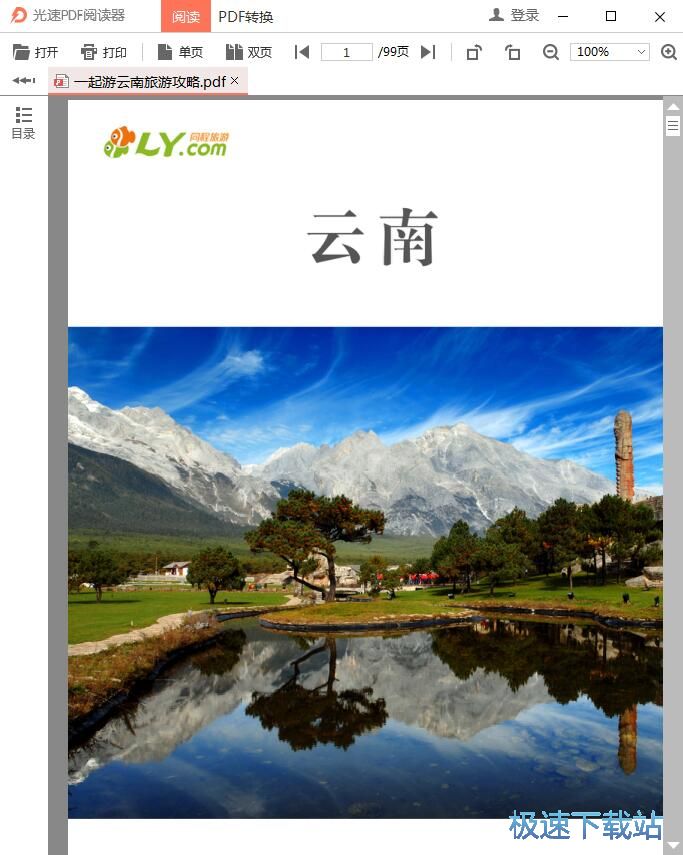
点击光速PDF顶部的[PDF转换],打开光速PDF转换器;
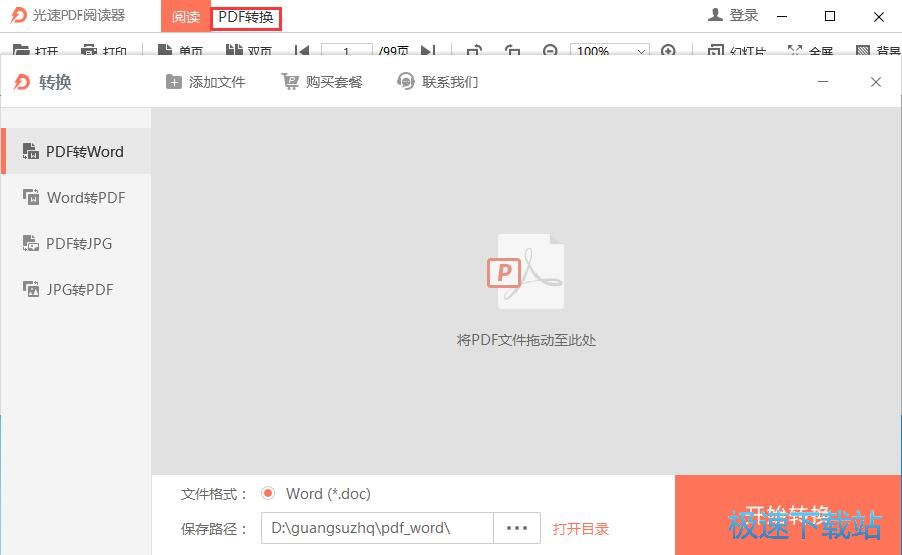
按照光速PDF转换器的提示,将PDF文件拖拽到光速PDF转换器中;
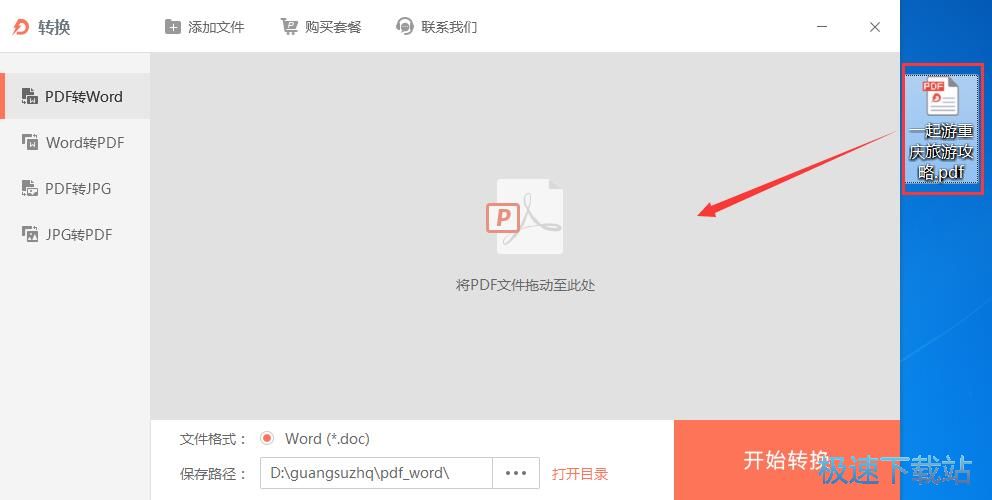
文件添加成功,选择PDF转Word功能,点击[开始转换]就可以开始将PDF文件转换成Word文件。
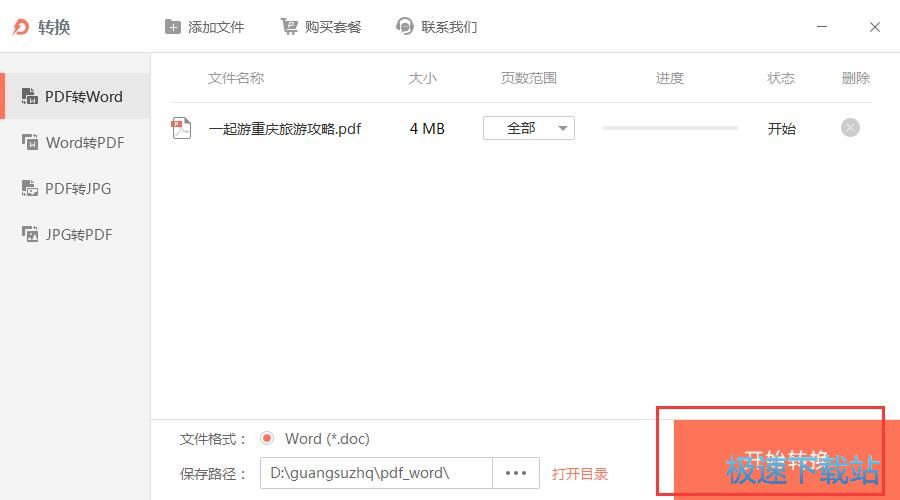
光速PDF的使用方法就讲解到这里,希望对你们有帮助,感谢你对极速下载站的支持!
光速PDF 3.0.0.6 官方版
- 软件性质:国产软件
- 授权方式:免费版
- 软件语言:简体中文
- 软件大小:1209 KB
- 下载次数:332 次
- 更新时间:2019/4/1 5:21:15
- 运行平台:WinAll...
- 软件描述:怎么阅读PDF文档?PDF文件怎么转换?极速小编为你介绍一款专业的PDF文档阅读... [立即下载]
相关资讯
相关软件
电脑软件教程排行
- 怎么将网易云音乐缓存转换为MP3文件?
- 比特精灵下载BT种子BT电影教程
- 土豆聊天软件Potato Chat中文设置教程
- 怎么注册Potato Chat?土豆聊天注册账号教程...
- 浮云音频降噪软件对MP3降噪处理教程
- 英雄联盟官方助手登陆失败问题解决方法
- 蜜蜂剪辑添加视频特效教程
- 比特彗星下载BT种子电影教程
- 好图看看安装与卸载
- 豪迪QQ群发器发送好友使用方法介绍
最新电脑软件教程
- 生意专家教你如何做好短信营销
- 怎么使用有道云笔记APP收藏网页链接?
- 怎么在有道云笔记APP中添加文字笔记
- 怎么移除手机QQ导航栏中的QQ看点按钮?
- 怎么对PDF文档添加文字水印和图片水印?
- 批量向视频添加文字水印和图片水印教程
- APE Player播放APE音乐和转换格式教程
- 360桌面助手整理桌面图标及添加待办事项教程...
- Clavier Plus设置微信电脑版快捷键教程
- 易达精细进销存新增销售记录和商品信息教程...
软件教程分类
更多常用电脑软件
更多同类软件专题